Webhelyek blokkolása a Chrome-ban
Magánélet Biztonság Google Chrome Króm Hős / / March 25, 2020
Utoljára frissítve:

Meg akarja állítani bizonyos webhelyeket a Google Chrome-ban? Itt van néhány módszer erre.
Számos oka van annak, hogy miért fontolhatja meg egyes webhelyek blokkolását a Google Chrome használata közben. Egyes webhelyek csökkenthetik a termelékenységet, míg mások egyszerűen nem biztonságosak az Ön vagy mások számára.
Ha blokkolni kell a webhelyeket a Chrome-ban, akkor a legjobb módszer egy Chrome-kiterjesztés használata a webhelyek blokkolására az Ön számára. A következő módszerrel blokkolhatja a webhelyeket a Chrome-ban ezzel a módszerrel.
A BlockSite Chrome kiterjesztés használata
A legtöbb felhasználó számára a webhelyek blokkolásának legegyszerűbb módja a BlockSite nevű Chrome kiterjesztés használata. Ezt a webhely-blokkoló kiterjesztést több mint egymillió felhasználó telepítette, és ez továbbra is az egyik legjobb használható.
Kezdeni, telepítse a BlockSite kiterjesztést. A telepítés után a BlockSite engedélyt kér a webhely adatainak eléréséhez, amelyekre a webhelyek blokkolásához szüksége van.
megnyomni a Egyetért gombot az automatikusan megnyíló lapon, hogy ezzel egyetértenek.
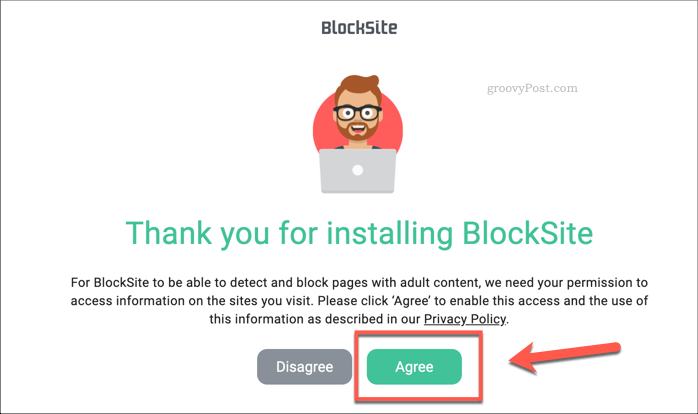
A jóváhagyás után a Chrome azonnal megnyitja a BlockSite beállításai oldalt.
Ban,-ben Adjon meg egy webcímet doboz a Webhelyek blokkolása fülre írja be a blokkolni kívánt webhelyet (például, facebook.com) és nyomja meg az enter billentyűt.
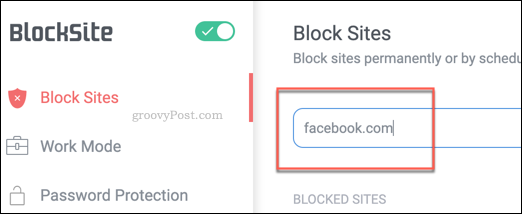
Ezután a webhely megjelenik az Ön webhelyén Blokkolt webhelyek lista közvetlenül az alábbiakban Blokkolt webhelyek lista.
A jövőben egy webhely eltávolításához a blokklistából nyomja meg a piros gombot eltávolítás gomb a bejegyzés mellett.
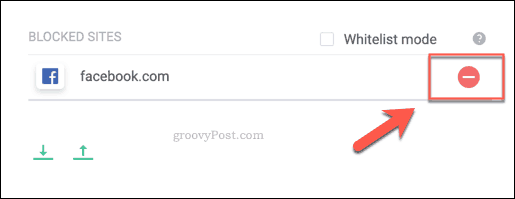
A weboldal gyors letiltásához is nyomja meg a BlockSite kiterjesztés ikonra a betöltött weboldal jobb felső sarkában. A megjelenő legördülő menüben nyomja meg a gombot Blokkolja ezt a webhelyet gomb.
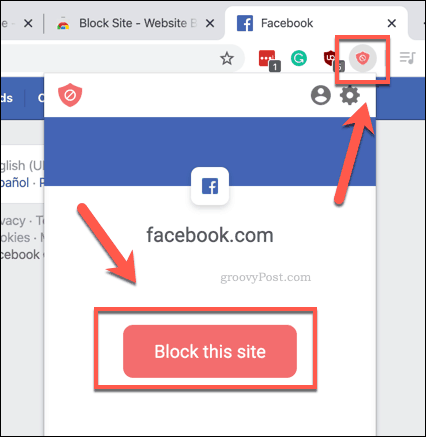
Ezenkívül a BlockSite szűrőt gyorsan engedélyezheti vagy letilthatja nyomja meg a csúszkát a BlockSite logó mellett, a BlockSite beállítások oldal bal felső sarkában.
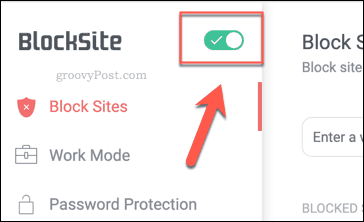
Ha a jövőben hozzáférnie kell a BlockSite blokklistához, akkor nyomja meg a gombot BlockSite kiterjesztés ikonra a Chrome ablak jobb felső sarkában, és kattintson a A blokkolt webhelyek listájának szerkesztése gomb.
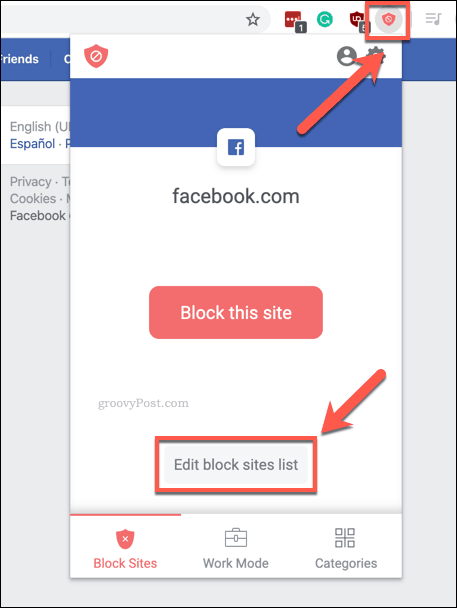
Alternatív megoldásként nyomja meg a gombot KrómBeállítások ikon> További eszközök> Bővítmények> BlockSite Details gomb> Bővítési lehetőségek hogy megjelenjen az opciók menü.
A BlockSite Work Mode Setting használata
A biztonság nem az egyetlen ok, amiért érdemes blokkolni a webhelyeket. Termelési okokból érdemes lehet a BlockSite munkamód beállítását használni bizonyos blokkolt webhelyekre munka közben.
Ez 25 percig blokkolja a webhelyeket, utána egy ötperces szünettel. Ennek engedélyezéséhez nyomja meg a gombot BlockSite kiterjesztés ikonra a jobb felső sarokban, majd nyomja meg a gombot Beállítások fogaskerék ikonra.
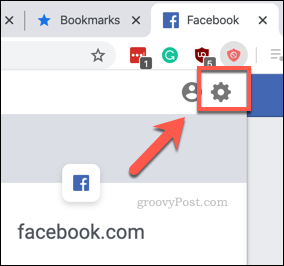
Ban,-ben BlockSite beállítások fül, megnyomni a Munka mód fül a bal oldalon.
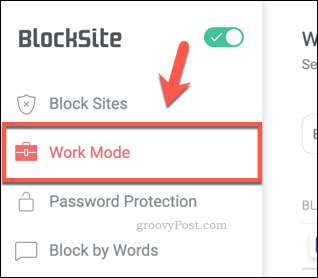
Ha új webhelyeket szeretne hozzáadni a munkablokklistához, írjon be egy címet a Adjon meg egy webcímet mezőbe, és nyomja meg az enter billentyűt.
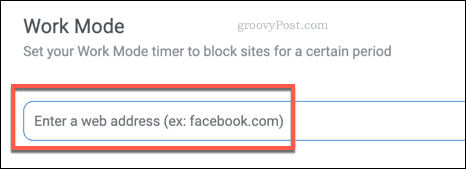
Miután vannak tételek a munka blokklistájában, nyomja meg a gombot BlockSite kiterjesztés ikonra, majd kattintson a Munka mód fület.
A blokkidőzítő elindításához nyomja meg a gombot Rajt gomb.
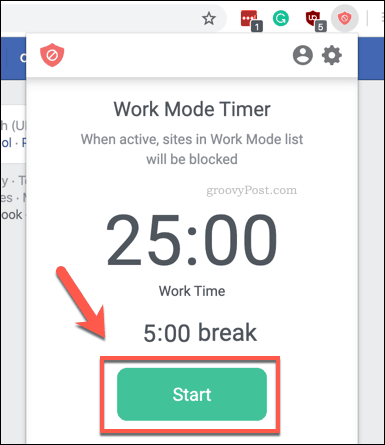
Ez aktiválja a BlockSite blokkolását a Munkamód blokklista segítségével. Mint már említettük, ez a blokkolás ideiglenes és 25 percig tart, ötperces szünet előtt.
Ha ezt megelőzően bármikor meg kell szüntetnie, nyomja meg a gombot BlockSite kiterjesztés ikon> Munkamód fül, majd nyomja meg a gombot Szünet.
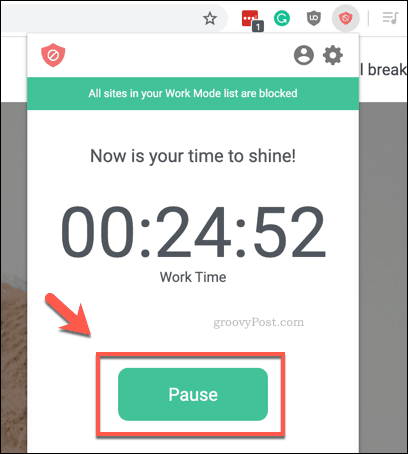
Meg kell erősítenie, ha valóban meg akarja szüneteltetni az időzítőt - nyomja meg a gombot Szünet ismét a megerősítéshez.
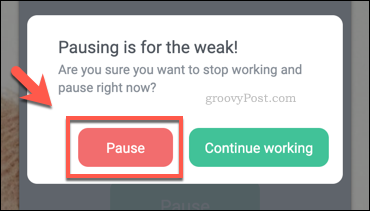
Ha az időzítőt bármikor vissza kell állítania, nyomja meg a gombot BlockSite kiterjesztés ikon> Munkamód > Az időzítő visszaállítása gomb. Először szüneteltetnie kell az időzítőt, mielőtt visszaállíthatja.
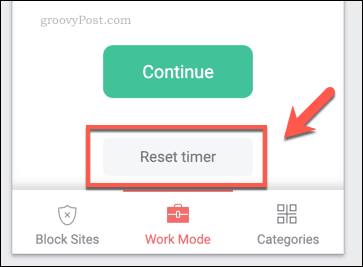
Biztonságos maradjon a Google Chrome használatával
Ön dönti el, hogy hogyan dönt a Chrome használatáról, de ne feledje, hogy nem minden meglátogatott webhely biztonságos, hasznos vagy eredményes. A webhelyek blokkolása a Chrome-ban csak egy módszer erre az internet biztonságának javítása otthonodban.
Használhatja a Családbiztonsági szolgáltatások amely a Windows 10-hez tartozik, amely többek között lehetővé teszi az egyes webhelyekhez való hozzáférés blokkolását az egész eszközön. Az alábbi megjegyzés szakaszban tudassa velünk a Chrome biztonságos viselkedésével kapcsolatos tippeit.
